7 طرق لإصلاح مشكلة (D3DX9_39.Dll missing)
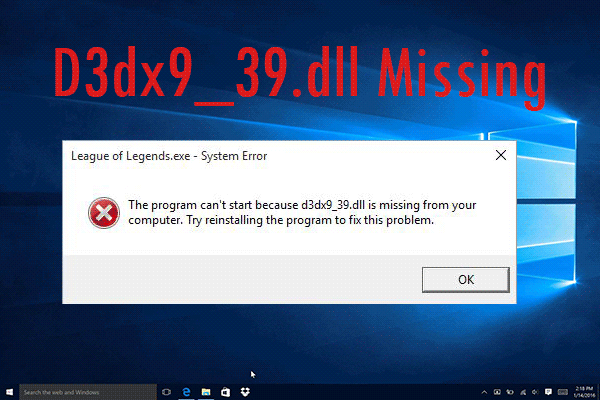
هل تظهر لك رسالة الخطأ “تعذر العثور على الملف D3DX9_39.dll” على جهاز الكمبيوتر الذي يعمل بنظام ويندوز؟ إذا كان الأمر كذلك، فأنت تفتقد تطبيقات DirectX، وهي مكون رئيسي لأداء العديد من مهام الوسائط المتعددة في ويندوز، مثل الألعاب والفيديو. أو ربما تتعامل مع نسخة تالفة.
ملاحظة: D3DX9_39.Dll missing معناها أن الملف المعني مفقود
لحسن الحظ، هناك عدة طرق لإصلاح هذا الخطأ في ويندوز. ولكن قبل ذلك، دعنا نفكر في أسباب ظهور رمز خطأ معين. تحقق من أفضل 7 أدوات ويندوز تحتاجها على الكمبيوتر الجديد
لماذا لم يتم العثور على D3DX9_39.dll؟
ملف D3DX9_39.dll عبارة عن مكتبة ارتباط ديناميكي لـ DirectX (DLL) تسمح للتطبيقات ذات الصلة بـ DirectX بالعمل بشكل صحيح على أجهزة الكمبيوتر التي تعمل بنظام ويندوز.
بدون هذا الملف، لن تعمل العديد من هذه التطبيقات، خاصة الألعاب التي يتم تشغيلها باستخدام مكتبات DirectX.

هناك عدة أسباب وراء ظهور الخطأ “D3DX9_39.dll مفقود”. قد يشمل ذلك التثبيت غير الصحيح لـ DirectX، أو إصابة النظام ببرامج ضارة، أو تلف الملفات لأي سبب من الأسباب.
ومع ذلك، في معظم الحالات يكون الملف تالفًا أو مفقودًا من موقعه المقصود. يعد حل هذا الخطأ بسرعة أمرًا ضروريًا إذا كنت على وشك العودة إلى ممارسة الألعاب أو استخدام تطبيقات ويندوز.
إذن كيف تصلح هذا الخطأ؟، إليك بعض الحلول التي يمكنك تجربتها على جهاز ويندوز الخاص بك:
1- أعد تشغيل الكمبيوتر
يعد إعادة تشغيل الكمبيوتر من أسهل الحلول والموصي بها لحل المشكلات المتعلقة بـ DirectX. غالبًا ما يؤدي تحديث جميع العمليات وإعادة ضبط ذاكرة النظام إلى حل المشكلة.

لإعادة تشغيل جهاز الكمبيوتر الخاص بك:
- احفظ وأغلق التطبيقات المفتوحة على جهاز الكمبيوتر الخاص بك
- ثم اضغط على Win + R على لوحة المفاتيح.
- في مربع الحوار Run، اكتب الأمر التالي واضغط على Enter.
shutdown /r
- سيتم إعادة تشغيل الكمبيوتر تلقائيًا
بعد إعادة التشغيل، حاول تشغيل التطبيق مرة أخرى ومعرفة ما إذا كان الخطأ لا يزال يحدث. مع أي حظ، سيتمكن جهاز الكمبيوتر الخاص بك من التعرف على ملفات DLL المطلوبة وتحميلها عند إعادة التشغيل.
2- أعد تثبيت DirectX
إذا لم تؤد إعادة تشغيل الكمبيوتر إلى حل المشكلة، فحاول تثبيت أحدث إصدار من DirectX. الطريقة على النحو التالي:
- انتقل إلى صفحة تنزيل Microsoft DirectX. سيؤدي هذا تلقائيًا إلى تنزيل أحدث إصدار من DirectX لنظام التشغيل ويندوز.
- بعد التنزيل، اضغط على Win + R على لوحة المفاتيح.
- اكتب التنزيلات “Downloads ” في مربع النص واضغط على Enter.
- ثم انقر نقرًا مزدوجًا فوق الملف القابل للتنفيذ لتثبيته.
- إذا رأيت مطالبة UAC على شاشتك، فانقر فوق “نعم” للمتابعة.

بعد إعادة تثبيت DirectX على جهاز الكمبيوتر الخاص بك، أعد التشغيل. ثم حاول تشغيل التطبيق الذي تسبب في ظهور الخطأ “D3DX9_39.dll مفقود” ومعرفة ما إذا كان ذلك يحل المشكلة.
3- تحقق من وجود تحديثات ويندوز المتوفرة
نوصي أيضًا بالتحقق من أي تحديثات ويندوز قد تكون متاحة بعد تنزيل DirectX وتثبيته لأول مرة. قد تحتوي هذه التحديثات على إصلاحات للأخطاء وتحسينات متقدمة في الأداء للمساعدة في حل خطأ DirectX الذي تواجهه.
بعد اكتمال التثبيت، حاول تشغيل التطبيق مرة أخرى ومعرفة ما إذا كان الخطأ لا يزال يظهر. إذا كانت الإجابة بنعم، انتقل إلى الخطوة التالية.
0xCA00A009 .. شرح طريقة إصلاح رمز الخطأ الخاص بتحديثات ويندوز
4- أعد تثبيت التطبيق الذي يظهر رسالة “D3DX9_39.dll”
إذا استمر ظهور الأخطاء المتعلقة بـ d3dx9_39.dll، فقد يكون التطبيق الذي تقوم بتشغيله تالفًا أو غير مثبت بشكل صحيح. لإصلاح هذه المشكلة، حاول إعادة تثبيت التطبيق ومعرفة ما إذا كان يعمل أم لا. الطريقة على النحو التالي.
- افتح لوحة التحكم وحدد إلغاء تثبيت تطبيق.
- ثم حدد التطبيق المعني من قائمة التطبيقات المثبتة.
- انقر فوق إلغاء التثبيت وحدد نعم في مربع التأكيد.
- أعد تشغيل الكمبيوتر وأعد تثبيت التطبيق من الموقع الرسمي.
بعد إعادة التثبيت، قم بتشغيل التطبيق ومعرفة ما إذا كان يعمل. في حالة استمرار حدوث خطأ d3dx9_43.dll، انتقل إلى الحل التالي.
5- إصلاح ملفات النظام التالفة
إذا فشلت الخطوات المذكورة أعلاه في حل الخطأ “d3dx9_43.dll مفقود”، فقد تكون هناك ملفات نظام ويندوز تالفة أو مفقودة هي التي تسبب الخطأ. لحل هذه المشكلة، قم بتشغيل عمليات فحص SFC و DISM لإصلاح تلف محتمل في ملف النظام.
تم تصميم هذه الأدوات للتحقق تلقائيًا من ملفات النظام التالفة وإصلاحها.
قد يستغرق المسح بعض الوقت. بمجرد الانتهاء من ذلك، أعد تشغيل الكمبيوتر وحاول تشغيل التطبيق مرة أخرى.
0x8007045d .. شرح أفضل 7 طرق لإصلاح خطأ التثبيت على ويندوز 10 و11
6- قم بتحديث برنامج تشغيل الرسومات الخاص بك

يمكن أن تتسبب برامج تشغيل الرسومات القديمة في حدوث أخطاء في ملف d3dx9_43.dll.
لحل هذه المشكلة، قم بتحديث برنامج تشغيل الرسومات الخاص بك. يمكنك القيام بذلك يدويًا أو باستخدام أحد تطبيقات إدارة بطاقة الرسومات العديدة.
إذا كانت هناك أي تحديثات متوفرة، فثبتها وأعد تشغيل الكمبيوتر.
7- افحص جهاز الكمبيوتر الخاص بك بحثًا عن البرامج الضارة

إذا فُقد ملف DLL بسبب فيروس أو برامج ضارة أخرى، فإن إزالة العدوى قد لا تحل المشكلة. يجب إجراء فحص لمكافحة الفيروسات على جهاز الكمبيوتر الخاص بك لاكتشاف وإزالة البرامج الضارة التي قد تتسبب في عدم العثور على خطأ D3DX9_39.dll.
للقيام بذلك، يمكنك تشغيل فحص Microsoft Defender دون اتصال بالإنترنت، أو فحص مكافئ في تطبيق مكافحة الفيروسات التابع لجهة خارجية. يمكنك أيضًا إجراء فحص فيروسات دون شراء تطبيق ويندوز Antivirus.
بعد الانتهاء من عملية المسح، إذا تم العثور على برامج ضارة، فاتبع الإرشادات التي تظهر على الشاشة لإزالتها من نظامك. ثم أعد تشغيل الكمبيوتر وقم بتشغيل التطبيق مرة أخرى لمعرفة ما إذا كان الخطأ لا يزال يظهر.
إصلاح خطأ “D3DX9_39.dll غير موجود” على نظام التشغيل ويندوز
إذا تلقيت رسالة الخطأ “D3DX9_39.dll مفقود من جهاز الكمبيوتر الخاص بك” عند تشغيل تطبيقات معينة في ويندوز، فجرّب الخطوات الواردة في هذه المقالة. يتيح لك هذا تحديد المشكلات وإصلاحها بسرعة.





2 تعليقات